Hướng dẫn chi tiết cách chia sẻ dữ liệu giữa 2 điện thoại qua ứng dụng SHAREit
Việc chia sẻ dữ liệu giữa điện thoại và máy tính đã phổ biến, nhưng sử dụng SHAREit để chia sẻ giữa 2 điện thoại lại là giải pháp tiện lợi và hiệu quả, giúp kết nối mọi thiết bị một cách nhanh chóng.
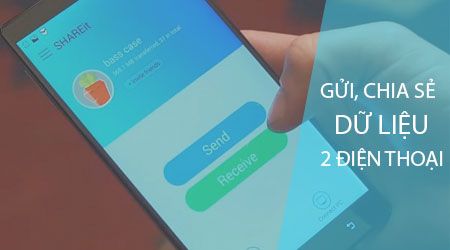
Cách gửi và chia sẻ dữ liệu giữa 2 điện thoại bằng SHAREit
- Trước tiên, hãy tải và cài đặt ứng dụng SHAREit phù hợp với thiết bị của bạn tại đây:
+ Tải SHAREit cho Android.
+ Tải SHAREit cho iPhone.
* Hướng dẫn chi tiết cách chia sẻ dữ liệu giữa 2 điện thoại qua SHAREit
Bước 1: Mở ứng dụng SHAREit đã cài đặt trên điện thoại nguồn - thiết bị bạn muốn gửi dữ liệu đi.
Bước 2: Khi mở ứng dụng lần đầu, hãy nhấn 'Bắt đầu' và cấp quyền truy cập bộ nhớ thiết bị để tiếp tục.
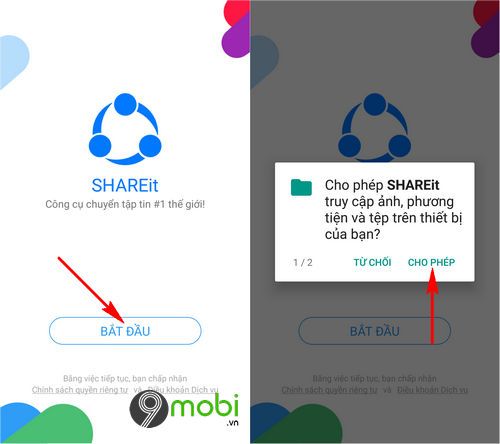
Bước 3: Thiết lập tên hiển thị cá nhân, sau đó vào giao diện chính và chọn 'Gửi' để bắt đầu quá trình chia sẻ dữ liệu giữa các thiết bị.

Bước 4: Cho phép ứng dụng truy cập vị trí khi được yêu cầu, sau đó lựa chọn file dữ liệu muốn chia sẻ với điện thoại đích.

Bước 5: Sau khi chọn tập tin cần chia sẻ, hãy xác nhận Gửi để bắt đầu quá trình truyền dữ liệu.

Bước 6: Ứng dụng sẽ tự động quét các thiết bị lân cận. Để chia sẻ từ Android sang iPhone, chọn mục Kết nối với iOS/WP.

Xác nhận Tiếp tục để đồng ý chia sẻ dữ liệu đã chọn giữa các thiết bị.
Bước 7: Khi xuất hiện thông báo yêu cầu quyền, hãy chọn Allow và bật quyền sửa đổi cài đặt hệ thống để tiếp tục.

Bước 8: Cho phép ứng dụng truy cập Wifi một lần khi được yêu cầu. SHAREit sẽ tự động thiết lập mạng Wifi để truyền dữ liệu giữa Android và iPhone.

Bước 9: Trên thiết bị nhận (iPhone), mở ứng dụng SHAREit và chọn chế độ Nhận để bắt đầu nhận dữ liệu được chia sẻ.

Để nhận dữ liệu từ Android trên iPhone, bạn cần chọn mục 'Connect non iOS devices' như hướng dẫn hiển thị.
Bước 10: iPhone sẽ yêu cầu bạn mở ứng dụng Cài đặt và chọn mục Wifi để tiếp tục quá trình kết nối.

Bước 11: Tìm và kết nối với mạng Wifi được hiển thị trên màn hình thiết bị Android đang chia sẻ.

Hệ thống sẽ tự động thiết lập kết nối giữa hai thiết bị ngay sau đó.
Bước 12: Màn hình thiết bị gửi sẽ hiển thị tiến trình chia sẻ dữ liệu qua SHAREit giữa hai điện thoại.

Bước 13: Trên iPhone, chọn 'Gửi' và cho phép truy cập bộ nhớ bằng cách xác nhận OK để hoàn tất quá trình nhận dữ liệu.

Bước 14: Chuyển đến mục Cài đặt quyền truy cập, chọn mục Ảnh và cấp quyền Đọc và Ghi để hoàn tất thiết lập.

Bước 15: Quay lại ứng dụng SHAREit, chọn file dữ liệu vừa được chia sẻ để xem nội dung đã truyền thành công.

Như vậy bạn đã hoàn thành việc chia sẻ dữ liệu giữa 2 điện thoại bằng SHAREit - giải pháp tiện lợi không cần kết nối mạng mà vẫn đảm bảo tốc độ truyền tải nhanh chóng.
https://Tripi.vn/huong-dan-gui-chia-se-du-lieu-2-dien-thoai-voi-nhau-bang-shareit-22958n.aspx
Bạn cũng có thể tham khảo thêm phương pháp chuyển dữ liệu từ Android sang iOS bằng ứng dụng Move to iOS do Tripi.vn hướng dẫn để có thêm lựa chọn khi cần trao đổi dữ liệu giữa các thiết bị.
Có thể bạn quan tâm

Tìm Hiểu Tử Vi Cung Nhân Mã Năm 2024: Những Điều Quan Trọng Cần Biết

Hướng dẫn cách xác định máy tính sử dụng ổ SSD hay HDD trên Windows

Hướng dẫn ghi âm cuộc gọi trên iPhone một cách chuyên nghiệp

Top 8 Địa chỉ bán điện thoại di động đáng tin cậy nhất tại Quảng Trị - Chất lượng được kiểm chứng

Hướng dẫn chi tiết cách khắc phục lỗi Has Stopped Working trên Windows


